Пример ИС Магазина по сборке ПК. Построение и анализ моделей деятельности предприятия
 Скачать 0.67 Mb. Скачать 0.67 Mb.
|
|
Введение Данная курсовая работа рассматривает пример создания информационной системы на базе 1С Предприятие для гипотетического частного предприятия занимающегося ремонтов и сборкой компьютеров. Целью написания данной курсовой работы является проектирование модуля на базе 1С Предприятие для предприятия занимающейся сборкой и ремонтом компьютеров. Для данной экономической ситуации в стране не взирая на экономический кризис, повсеместно проходит процесс компьютеризации, и именно поэтому данная курсовая работа является важной. Все чаще требуются работы по внедрению информационных систем для различных предприятий России, а значит растет спрос на квалифицированных специалистов в области создания и внедрения информационных систем. При этом, информационная система требуются не только для крупных промышленных предприятий, но и для мелких частных предприятий, на которых так же могут существовать проблемы с управлением и работой предприятия в условиях компьютеризации регионов России. Поэтому в данной курсовой работе и показан процесс разработки модуля для малого гипотетического предприятия занимающимся сборкой и ремонтом компьютеров. В следствие выше перечисленного перед нами стоят следующие задачи: Построение мнемосхемы, описывающий один или несколько бизнес-процессов, во взаимосвязи протекающих на рассматриваемом предприятии; Построение функциональной модели, описывающей последовательность действий при выполнении бизнес-процессов; Разработка конфигурации информационной системы. Глава 1. Построение и анализ моделей деятельности предприятия Гипотетическое предприятие работает в сфере информационных технологий, а в частности, это ремонт и сборка компьютеров их продажа и продажа комплектующих. Торговая деятельность осуществляется в сфере розничной торговли. Для занятия данной деятельностью хозяйствующий субъект имеет магазин, функциональные площади, в которые входят и складские площади закрытых помещений для хранения и продажи товаров. Также имеется помещение, в котором проходит комплектация и обслуживание компьютеров и их комплектующих. 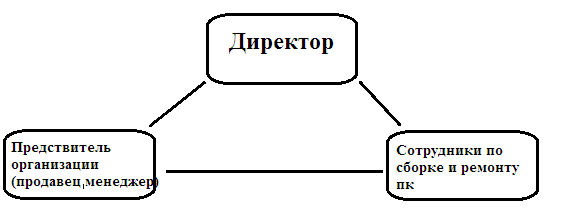 Рисунок 1 – Управляющая структура предприятия Магазин – стационарный пункт розничной торговли, занимает отдельное помещение и имеет торговый зал для покупателей. Далее представлена мнемосхема процесса сборки и ремонта компьютеров на предприятия (рис.2). 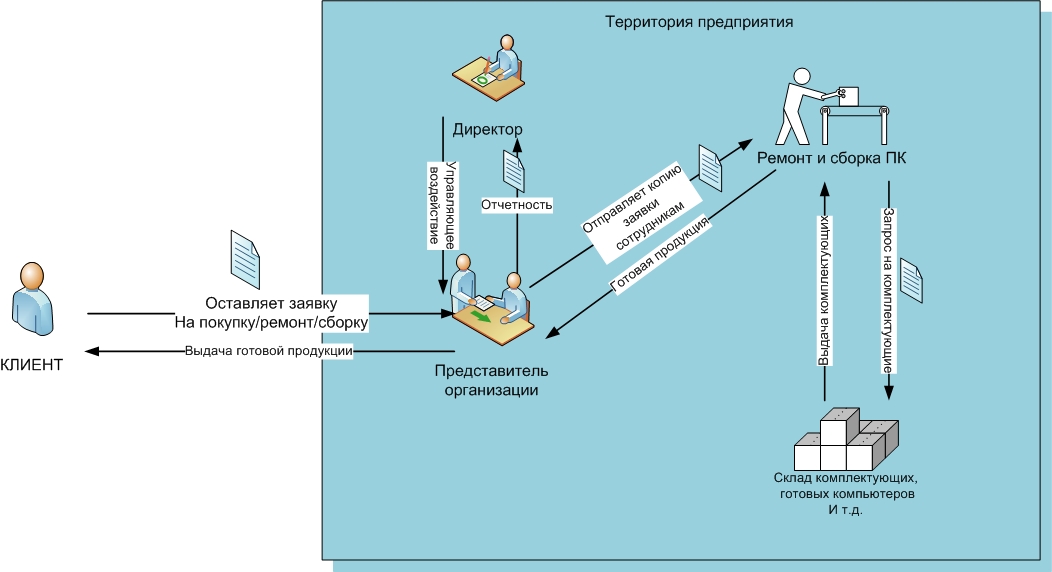 Рисунок 2 – Мнемосхема деятельности предприятия по сборке и ремонту компьютеров «Клиент» заполняет заявку, он указывает в ней вид услуги которой хочет воспользоваться, какие комплектующие он хочет задействовать при сборке или ремонте компьютера, оставляет заявку «Представителю организации», он в свою очередь передает данные сотрудникам которые занимаются сборкой и ремонтом компьютеров, они запрашивают комплектующие на складе, необходимые для реализации заказа клиента после чего передают готовую продукцию «Представителю организации» который передает ее «Клиенту». «Директор» принимает отчетность от сотрудников, а также выполняет управляющее воздействие. На предприятии существуют следующие виды документов: Заявка/заказ клиента; Всевозможные отчетности; Гарантийные талоны; Приходные накладные (в нашей системе не учитывается); Расходные накладные (в нашей системе не учитывается); 1.1 Построение контекстной диаграммы Контекстная диаграмма – это модель, представляющая систему как набор иерархических действий, в которой каждое действие преобразует некоторый объект или набор объектов. Высшее действие иерархии называется действием контекста – это самый высокий уровень, который непосредственно описывает систему. Уровни ниже называются порожденными декомпозициями и представляют подпроцессы родительского действия. При создании модели сначала необходимо изобразить самый высокий уровень – действие контекста. Наименование действия описывает систему непосредственно и, как правило, состоит из одного активного глагола в сочетании с обобщающим существительным, которое разъясняет цель деятельности с точки зрения самого общего взгляда на систему, в наше случае это процесс «сборки и ремонта компьютеров». (рис.3). Контекстная диаграмма изображает деятельность самого верхнего уровня и обозначает границу моделирования относительно цели, возможностей и точки зрения. На контекстной диаграмме специфицируемая система представляется в виде одного единственного процесса, связанного с внешними сущностями потоками данных. Контекстная диаграмма представляет требования к системе на самом верхнем уровне – уровне взаимодействия с окружением. На нашей контекстной диаграмме изображен процесс «Сборки и ремонта компьютеров» (рис.3) его входные и выходные данные, а также механизмы и управление. Входное «Заказы клиентов»; Входное «Ввод комплектующих»; Входное «Расценки»; Управление «Устав предприятия»; Управление «Законодательство РФ»; Механизм «Персонал»; Механизм «Клиент»; Выходные «Готовая продукция»; Выходные «Отчеты»; Выходные «Документы».  Рисунок 3 – Контекстная диаграмма процесса «Сборки и ремонта компьютеров» Декомпозиция используется при моделировании информационных систем для разделения функций на составляющие части. Диаграммы декомпозиции предназначены для детализации функций и получаются при разбиении контекстной диаграммы на крупные подсистемы (функциональная декомпозиция) и описывающие каждый подсистему и их взаимодействие. Единственная функция, представленная на контекстной диаграмме верхнего уровня, может быть разложена на основные подфункции посредством создания дочерней диаграммы. В свою очередь, каждая из этих подфункций может быть разложена на составные части посредством создания дочерней диаграммы следующего, более низкого уровня, на которой некоторые или все функции также могут быть разложены на составные части. Каждая дочерняя диаграмма содержит дочерние блоки и стрелки, обеспечивающие дополнительную детализацию родительского блока. В связи с этим, нами было произведена декомпозиция контекстной диаграммы A0 процесса «сборки и ремонта компьютера» на 4 функциональных блока (рис.4): Принятие заказа (входящие «заказы клиентов», выходящие «Информация по заказу», управление «устав предприятия», механизмы «Клиент» и «Персонал»); Обработка заказа (входящие «Информация по заказу», «Ввод комплектующих» и «Расценки», выходящий «Заказ», управление «устав предприятия», механизм «Персонал»); Сборка и тестирование (входящий «Заказ», выходящий «Данные о готовой продукции», механизм «Персонал»); Оформление сдачи заказа (входящее «Данные о готовой продукции», выходящие «Документ», «Готовая продукция» и «Отчеты», управление «Устав предприятия» и «Законодательство РФ»).  Рисунок 4 – Диаграмма декомпозиции процесса «сборки и ремонта компьютеров» Далее представлен процесс создания конфигурации на базе 1С Предприятие для организации занимающейся сборкой и ремонтом компьютеров. Глава 2. Разработка конфигурации информационной системы В связи с результатами изучения объекта автоматизации, разработчиком предлагается внедрить на предприятии систему 1С. 2.1 Описание 1C Предприятие Рассмотрим программный продукту фирмы «1С» и выделим её преимущества. «1С:Предприятие» включает в себя платформу и прикладные решения, разработанные на ее основе, для автоматизации деятельности организаций и частных лиц. Сама платформа не является программным продуктом для использования конечными пользователями, которые обычно работают с одним из многих прикладных решений (конфигураций), разработанных на данной платформе. Такой подход позволяет автоматизировать различные виды деятельности предприятий, используя единую технологическую платформу. Состав прикладных механизмов «1С:Предприятия» ориентирован на решение задач автоматизации учета и управления предприятием. Использование проблемно-ориентированных объектов позволяет разработчику решать самый широкий круг задач складского, бухгалтерского, управленческого учета, расчета зарплаты, анализа данных и управления на уровне бизнес-процессов. Гибкость платформы позволяет применять «1С:Предприятие» в самых разнообразных областях: Автоматизация производственных и торговых предприятий, бюджетных и финансовых организаций, предприятий сферы обслуживания и т.д.; Поддержка оперативного управления предприятием; Автоматизация организационной и хозяйственной деятельности; Ведение бухгалтерского учета с несколькими планами счетов и произвольными измерениями учета, регламентированная отчетность; Широкие возможности для управленческого учета и построения аналитической отчетности, поддержка многовалютного учета; Решение задач планирования, бюджетирования и финансового анализа; Расчет зарплаты и управление персоналом. Таблица 1 – Сравнение систем.
Более предпочтителен для нашего предприятия продукт «1С:Предприятие» в виду следующих причин: Достаточная низкая цена по сравнению с другими продуктами. Повышена производительность по сравнению с аналогичными системами. Гибкая настройка под конкретное предприятие. Существование стандартных механизмов перехода от более старой версии к новой, таким образом, нет необходимости создавать новую БД. Ориентирована на русского пользователя. Следовательно, менее сложное обучения персонала. 2.2 Проектирование конфигурации Конфигуратор системы 1С:Предприятие является специальным режимом запуска 1С и предназначен для разработчиков, программистов. В этом режиме разработчик создает или корректирует структуру базы данных, программные модули, производит административные работы. В режиме Конфигуратора нельзя вводить информацию в базу данных, за исключением загрузки базы данных из архивов. Обычные пользователи работают в другом режиме "Предприятие". В этом режиме возможен ввод данных, заполнение справочников и ввод документов, формирование отчетов и запуск обработок. В режиме Предприятие нельзя редактировать структуру конфигурации. В режиме Конфигуратор – мы определяем структуру базы данных и пишем программы. В режиме Предприятие мы используем программы и вводим данные. Общий состав конфигурации в нашем модуле: Справочники (Клиенты, Заказы, Комплектующие, Ремонт(Услуги)); Документы (ПриемЗаказа, УдалениеЗаказа); Журналы документов (Заказы); Перечисления (СтатусКомплект); Отчеты (ОтчетКомп, ОтчетКомп2). 2.2.1 Создание справочников Для создания модуля используется конфигуратор. Для того чтобы запустить 1С в режиме конфигуратор нам нужно сначала открыть 1С:Предприятие и в открывшемся окне добавить базу данных на основе которой будет написан данный модуль, нажав на кнопку «Добавить», затем указав путь и название. В нашем случае мы создаем новую конфигурацию (рис.5).  Рисунок 5 – Выбор конфигурации Далее нужно будет выбрать режим. Нам потребуется конфигуратор. 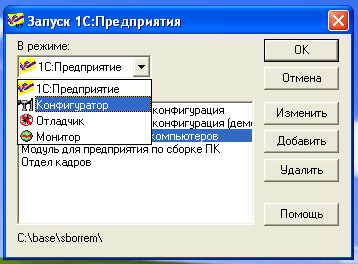 Рисунок 6 – Выбор режима Далее создаем новый справочник. Для этого находим в структуре нашей конфигурации строку Справочники, нажимаем правой кнопкой мыши и щелкаем Новый справочник. В появившемся окне вводим название справочника в поле идентификатор, как показано на рисунке 6.  Рисунок 6 – Окно создания справочника Мы создаем справочник «Комплектующие» для хранения данных о комплектующих их стоимости и наличие на складе. Далее добавляем нужные реквизиты в окне «Реквизиты» (таблица 2). Таблица 2 – Добавление реквизитов справочник Комплектующие
Теперь можно приступать к созданию Формы списка или Формы элементов. 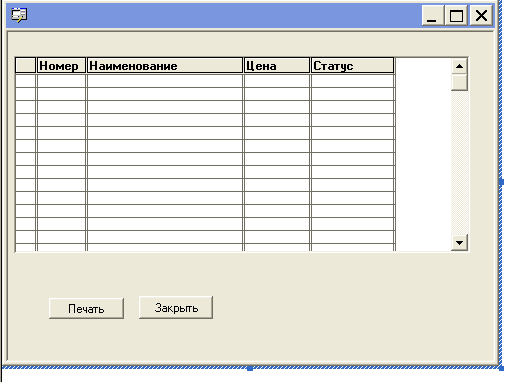 Рисунок 7 – Форма списка справочника Комплектующие В справочник вводятся данные о комплектующих т.е. его название, цена, статус (перечисление в наличие или нет). Далее создаем код для процедуры Печать (т.е. для печатной формы документа): Процедура Печать() СпрКомплект=СоздатьОбъект ("Справочник.Комплектующие"); Таб=СоздатьОбъект ("Таблица"); Таб.ИсходнаяТаблица ("Комплект"); Таб.ВывестиСекцию ("Шапка"); Если СпрКомплект.ВыбратьЭлементы()=1 Тогда Пока СпрКомплект.ПолучитьЭлемент()=1 Цикл Наименов=СпрКомплект.ТекущийЭлемент(); Код=Наименов.Код; Наименование=Наименов.Наименование; Цена=Наименов.Цена; Статус=Наименов.Статус; Таб.ВывестиСекцию("Строка"); КонецЦикла; КонецЕсли; Таб.ТолькоПросмотр(1); Таб.Показать ("Комплект",""); КонецПроцедуры Переходим в режим «Предприятия» и вводим данные в справочник (рис.8).  Рисунок 8 – Заполненный справочник Комплектующие Смотрим печатную форму справочник нажимаем «Печать» (рис.9). 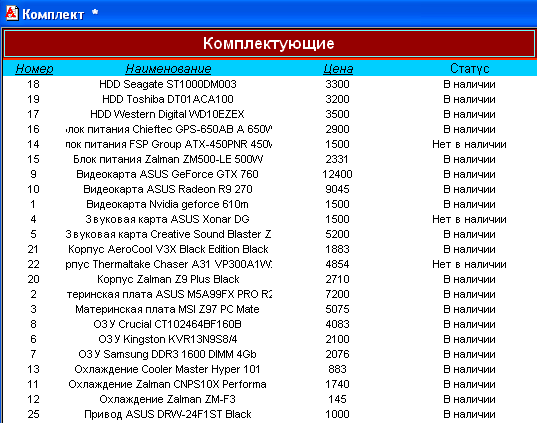 Рисунок 9 – Печатная форма справочника Комплектующие Далее создаем новый справочник Ремонт (Услуги). По такому же сценарию как и предыдущий справочник. Таблица 3 – Добавление реквизитов справочник Ремонт (Услуги)
Создаем форму справочника Ремонт(Услуги) (рис.10). 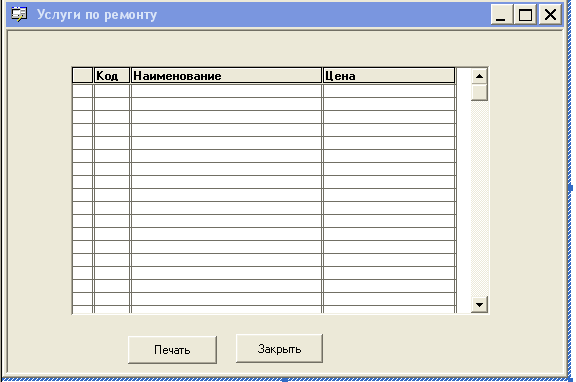 Рисунок 10 – Форма справочника Ремонт (Услуги) Код печатной формы: Процедура Печать() СпрРем=СоздатьОбъект ("Справочник.Ремонт"); Таб=СоздатьОбъект ("Таблица"); Таб.ИсходнаяТаблица ("Ремонт"); Таб.ВывестиСекцию ("Шапка"); Если СпрРем.ВыбратьЭлементы()=1 Тогда Пока СпрРем.ПолучитьЭлемент()=1 Цикл Наименов=СпрРем.ТекущийЭлемент(); Код=Наименов.Код; Наименование=Наименов.Наименование; Цена=Наименов.Цена; Таб.ВывестиСекцию("Строка"); КонецЦикла; КонецЕсли; Таб.ТолькоПросмотр(1); Таб.Показать ("Ремонт",""); КонецПроцедуры Переходим в режим «Предприятие» заполняем справочник и смотрим нашу печатную форму (рисунок 11 - 12). 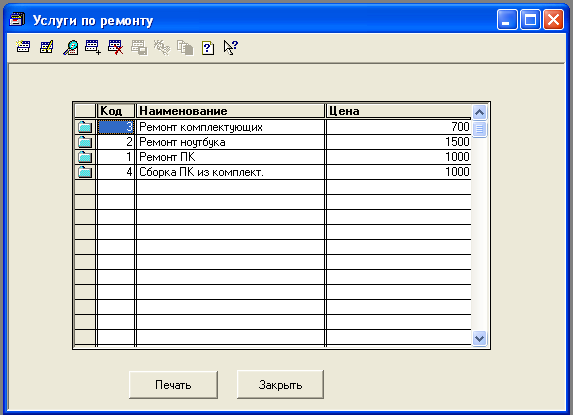 Рисунок 11 – Заполненный справочник Ремонт (Услуги)  Рисунок 12 – Печатная форма справочника Ремонт (Услуги) Создание справочника Клиенты для хранения данных о клиентах их адресе и телефоне. Все действия для создания справочника аналогичны предыдущим. Код печатной формы: Процедура Печать() СпрКлиент=СоздатьОбъект ("Справочник.Клиенты"); Таб=СоздатьОбъект ("Таблица"); Таб.ИсходнаяТаблица ("Клиенты"); Таб.ВывестиСекцию ("Шапка"); Если СпрКлиент.ВыбратьЭлементы()=1 Тогда Пока СпрКлиент.ПолучитьЭлемент()=1 Цикл Наименов=СпрКлиент.ТекущийЭлемент(); Код=Наименов.Код; Наименование=Наименов.Наименование; Телефон=Наименов.Телефон; Адрес=Наименов.Адрес; Таб.ВывестиСекцию("Строка"); КонецЦикла; КонецЕсли; Таб.ТолькоПросмотр(1); Таб.Показать ("Клиенты",""); КонецПроцедуры Форма.Телефон.Маска("999-999-99-99"); Таблица 4 – Реквизиты справочника Клиенты
Переходим в режим «Предприятие» заполняем справочник и смотрим печатную форму (рисунок 13-14). 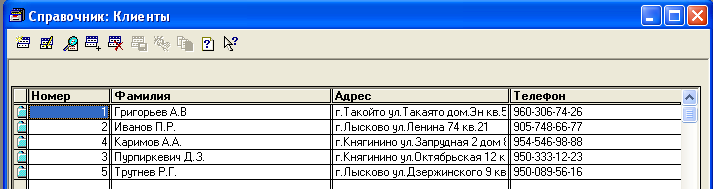 Рисунок 13 – Заполненный справочник Клиенты  Рисунок 14 – Печатная форма справочника Клиенты Приступим к созданию основного справочника «Заказы». Были добавлены реквизиты (таблица 5), создана основная форма списка и форма элемента. В форме списка отображалось ФИО клиента, а в форме элемента его заказ, так же была создана печатная форма (рисунок 15-17). Таблица 5 – Реквизиты справочника Заказы
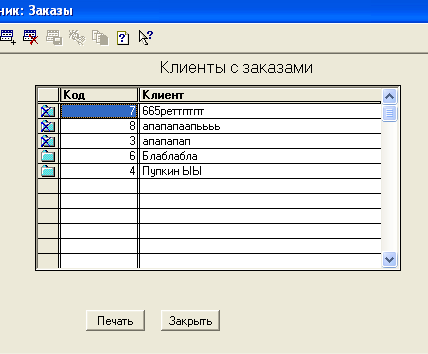 Рисунок 15 – Форма списка справочника Заказы в режиме «Предприятие» Щелканув в форме списка на ФИО клиента, откроется форма элемента.  Рисунок 16 – Форма элемента справочника Заказы в режиме «Предприятие» И так для нашей конфигурации были созданы следующие справочники: Комплектующие; Ремонт (Услуги); Клиенты; Заказы. Так же были созданы для них формы и формы элементов, написан код для печатной формы и создана сама печатная форма. Далее преступим к созданию документов. 2.2.2 Создание документов Создаем новый документ для этого щелкаем по строке Документы и щелкаем правой кнопкой мыши и выбираем Новый документ, называем его ПриемЗаказа и вводим реквизиты (таб.6, рис.17). Таблица 6 – Реквизиты документа ПриемЗаказа
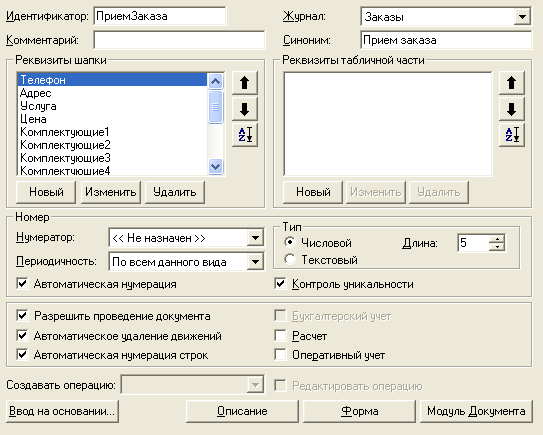 Рисунок 17 – Окно редактирования документа ПриемЗаказа В поле «Журнал» выбирается журнал которому будет принадлежать документ. Дальше приступаем к формированию формы документа. Для этого нажимаем кнопку «Форма» (рис.18).  Рисунок 18 – Создание формы документа ПриемЗаказа Код процедуры ОбработкаПроведения(): Процедура ОбработкаПроведения() СпрЗаказ = СоздатьОбъект("Справочник.Заказы"); СпрЗаказ.Новый(); СпрЗаказ.Код = Код; СпрЗаказ.Наименование= Наименование; СпрЗаказ.Телефон = Телефон; СпрЗаказ.Услуга = Услуга; СпрЗаказ.Цена = Цена; СпрЗаказ.Адрес = Адрес; СпрЗаказ.ДатаПр = ДатаПр; СпрЗаказ.Услуга = Услуга; СпрЗаказ.Комплектующие1 = Комплектующие1; СпрЗаказ.Комплектующие2 = Комплектующие2; СпрЗаказ.Комплектующие3 = Комплектующие3; СпрЗаказ.Комплектующие4 = Комплектующие4; СпрЗаказ.Комплектующие5 = Комплектующие5; СпрЗаказ.Комплектующие6 = Комплектующие6; СпрЗаказ.Комплектующие7 = Комплектующие7; СпрЗаказ.Записать(); КонецПроцедуры  Рисунок19 – Форма документа ПриемЗаказа в режиме «Предприятие» Создадим еще один документ. Первый документ нужен был для того чтобы принять и записать заказ клиента, а новый документ будет нужен для того что удалить заказ который выполнен или устарел. Назовём его УдалениеЗаказа (таб.7, рис.20). Таблица 7 – Реквизиты документа УдалениеЗаказа
 Рисунок 20 – Окно редактирования документа УдалениеЗаказа Код процедуры ОбработкаПроведеня(): Процедура ОбработкаПроведения() СпрЗаказ = СоздатьОбъект("Справочник.Заказы"); СпрЗаказ.НайтиЭлемент(ЭтотКлиент); СпрЗаказ.ДатаУд = ДатаУд; СпрЗаказ.Записать(); КонецПроцедуры 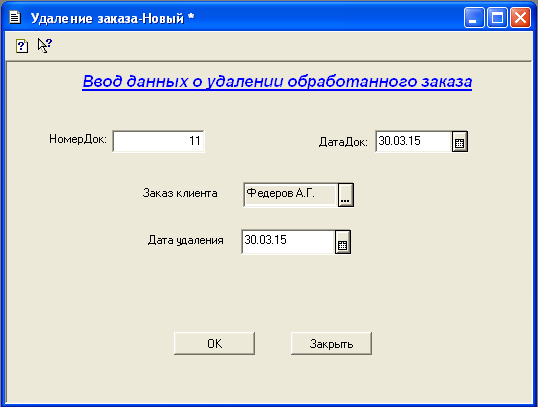 Рисунок 21 – Форма документа УдалениеЗаказ в режиме «Предприятие» Мы создали два документа ПриемЗаказа и УдалениеЗаказа, спроектировали для них форму, написали код для проведения документа. Теперь приступим к созданию отчетов. 2.2.3 Создание отчетов Приступая к созданию отчетов для нашей цели необходимо создать Перечисление СтатусКомплект с двумя атрибутами «В наличии» и «Нет в наличи» а после добавить в справочник Комплектующие, для того чтобы знать какое комплектующие имеется на складе а какое нет (рис.22-23).  Рисунок 22 – Окно редактирования Перечисления СтатусКомплект 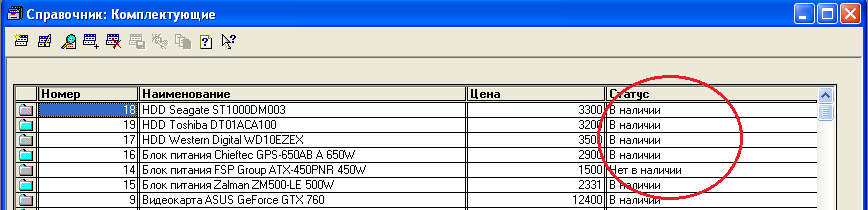 Рисунок 23 – Перечисление СтатусКомплект в справочнике Комплектующие Дальше можно создавать отчеты. Создать перечисление СтатусКомплект нам нужно было с целью последующего создания отчета на основе этого перечисления. Создадим два отчета: ОтчетКомп – будет выводить список комплектующих по заданному ценовому диапазону; ОтчетоКомп2 – будет выводить списк комплектующих по наличию, для него мы и создавали перечисление СтатусКомплект. Создадим ОтчетКомп, добавим форму, печатную форму и необходимые элементы а так же напишем код для вывода отчета (рис.24-26). 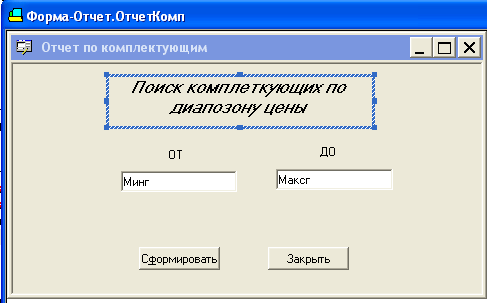 Рисунок 24 – Редактирование формы отчета ОтчетКомп 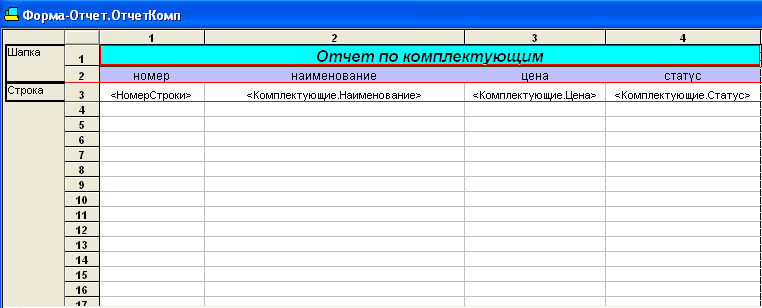 Рисунок 25 – Печатная форма отчета ОтчетКомп Код для процедуры Сформировать(): Процедура Сформировать() Таб=СоздатьОбъект ("Таблица"); Таб.ИсходнаяТаблица ("Комплект"); Таб.ВывестиСекцию("Шапка") ; Комплектующие=СоздатьОбъект ("Справочник.Комплектующие"); Комплектующие. ВыбратьЭлементы(); НомерСтроки=0; Пока Комплектующие. ПолучитьЭлемент ()=1 Цикл Если (Комплектующие.Цена >= Минг) И (Комплектующие.Цена <= Максг ) Тогда НомерСтроки=НомерСтроки +1; Таб.ВывестиСекцию("Строка"); КонецЕсли; КонецЦикла; Таб.ТолькоПросмотр(1); Таб.Показать("Комплект"); КонецПроцедуры 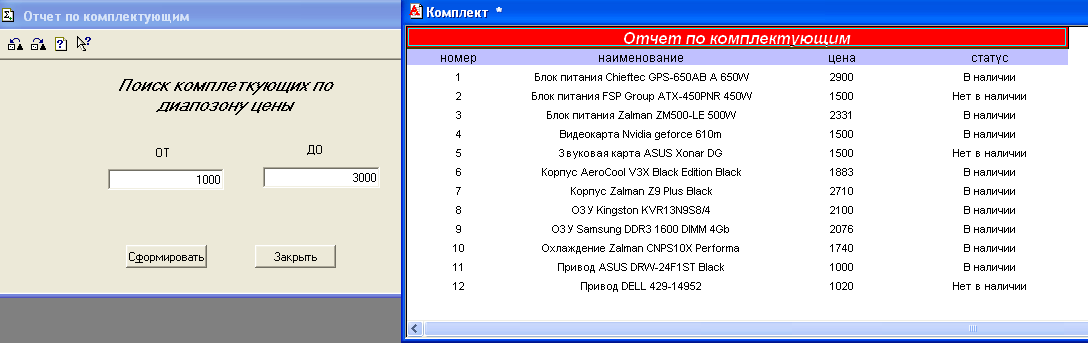 Рисунок 26 – Работа отчета ОтчетКомп в режиме «Предприятие» Теперь создадим Создадим ОтчетКомп2, добавим форму, печатную форму и необходимые элементы а так же напишем код для вывода отчета (рис.27-26). 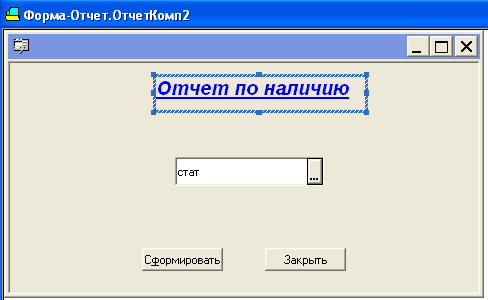 Рисунок 27 – Редактирование формы отчета ОтчетКомп2 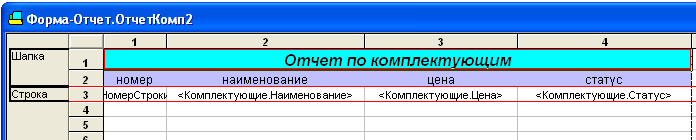 Рисунок 28 – Печатная форма отчета ОтчетКомп2 Код для процедуры Сформировать(): Процедура Сформировать() Таб=СоздатьОбъект ("Таблица"); Таб.ИсходнаяТаблица ("стату"); Таб.ВывестиСекцию("Шапка") ; Комплектующие=СоздатьОбъект ("Справочник.Комплектующие"); Комплектующие. ВыбратьЭлементы(); НомерСтроки=0; Пока Комплектующие. ПолучитьЭлемент ()=1 Цикл Если (Комплектующие.Статус = стат) тогда НомерСтроки=НомерСтроки +1; Таб.ВывестиСекцию("Строка") КонецЕсли; КонецЦикла; Таб.ТолькоПросмотр(1); Таб.Показать("стату"); КонецПроцедуры 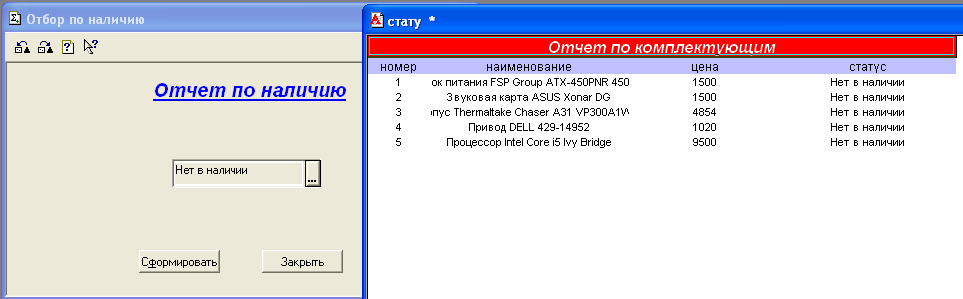 Рисунок 29 – Работа отчета ОтчетКомп2 в режиме «Предприятие» Как мы видим на рисунке, в форме отчета мы брали атрибут перечисления «Нет в наличии» и нам вышла печатная форма со списком комплектующих которых на данный момент не имеется на складе. Заключение В ходе проведения данного проектирования был создан модуль для гипотетического предприятия по сборке и ремонту компьютеров. Данный модуль предполагает сборку готовой продукции из комплектующих и расходных материалов. Также можно распечатать конфигурацию собранного системного блока и прайс лист комплектующих. Также был создан отчет, который показывает наличие готовой продукции и отчет выводящий список комплектующих по заданному ценовому диапазону. Были созданы 4 справочника, 2 документа, 2 отчета, 1 журнал документов и 1 перечисление. Разработанный модуль является актуальным в наше время и может быть внедрен в любое предприятие по сборке и ремонту компьютеров. Список использованной литературы Грянина, Е.А.; Харитонов, С.А. Секреты профессиональной работы с программой "1С: Зарплата и управление персоналом 8". Введение в конфигурацию; Наука - , 2008. - 293 c. Жадаев А. Наглядный самоучитель 1С:Бухгалтерия 7.7; - , 2008. - 288 c. Титаренко Г.А. Автоматизированные информационные технологии в экономике. Под. Ред, Москва, «Компьютер», 1998. Фатрепп Р.; Шафер Д., Шафер Л. Управление программными проектами. Достижение. Достижение оптимального качества при минимуме затрат, «Вильямс», Москва – Санкт-Петербург – Киев, 2003. Шубина Е. В. Работаем в 1С: Предприятие 7.7. Настройка. Эксплуатация. Конфигурирование. Программирование; - 2014. - 448 c. |
